当前位置:
首页 >
谷歌浏览器下载历史如何查看与管理
谷歌浏览器下载历史如何查看与管理
时间:2025-06-19
来源:谷歌浏览器官网
详情介绍

查看下载历史
1. 通过下载管理器查看:点击浏览器底部的下载栏箭头图标,即可展开下载管理器面板,能看到所有最近的下载文件列表,包括文件名、下载进度、状态等。若文件已被删除,则会在文件名旁边看到“已删除”的标记。
2. 通过菜单访问下载内容:点击右上角的“三点”菜单按钮,选择“下载内容”选项,同样可以打开下载管理器,查看下载历史记录。
3. 在设置中查看:点击右上角的三个点,选择“设置”,在“隐私设置和安全性”板块,点击“清除浏览数据”按钮下方的“高级”链接,可查看更详细的下载历史相关信息。
管理下载历史
1. 暂停或继续下载:左键点击正在下载的文件,选择“暂停”以暂时停止下载,或选择“继续”以恢复下载。
2. 显示文件位置:点击文件名旁的箭头按钮(位于“页面”标签下),可以打开文件所在的文件夹。
3. 分享文件:部分下载文件可能支持分享功能,可在下载管理器中找到分享选项进行分享。
4. 删除下载记录:在下载页面中,可根据需要选择一个或多个要删除的下载文件,通过勾选文件前面的复选框来选择它们,然后点击删除按钮。也可通过点击右上角的三个点,选择“清除浏览数据”,在弹出的窗口中选择要清除的数据类型为“下载历史”,再选择要清除的时间范围,最后单击“清除数据”按钮即可。
继续阅读
Google浏览器下载安装包卸载清理残留操作
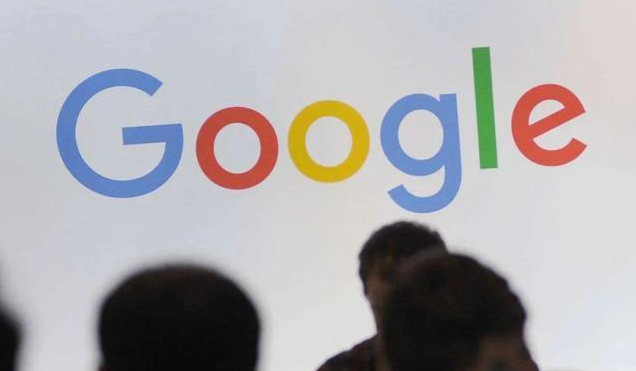 分享Google浏览器下载安装包卸载后的残留清理操作方法,保证系统干净,释放存储空间。
分享Google浏览器下载安装包卸载后的残留清理操作方法,保证系统干净,释放存储空间。
Chrome浏览器开发者工具新功能实用攻略
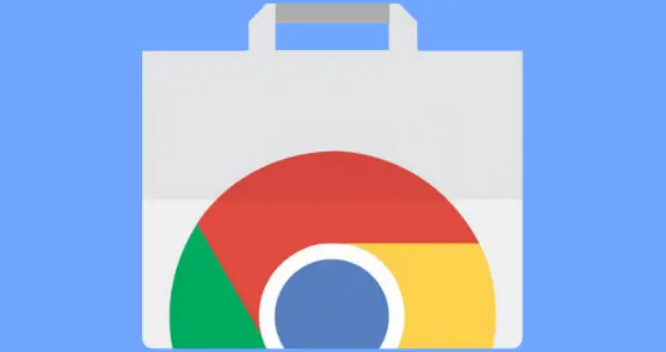 Chrome浏览器提供开发者工具新功能实用攻略,帮助用户快速掌握调试技巧,提高网页开发效率。
Chrome浏览器提供开发者工具新功能实用攻略,帮助用户快速掌握调试技巧,提高网页开发效率。
Chrome浏览器标签页同时管理多任务技巧分享
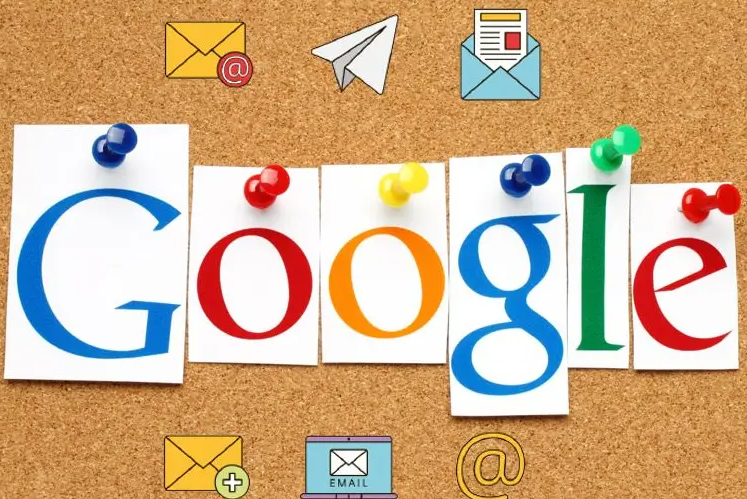 Chrome浏览器支持多标签页同时管理,本教程解析操作技巧分享,包括分组策略、快捷切换和多任务浏览方法,帮助用户提升浏览效率和操作便利性。
Chrome浏览器支持多标签页同时管理,本教程解析操作技巧分享,包括分组策略、快捷切换和多任务浏览方法,帮助用户提升浏览效率和操作便利性。
谷歌浏览器下载扩展失败提示“cannot unzip crx”怎么办
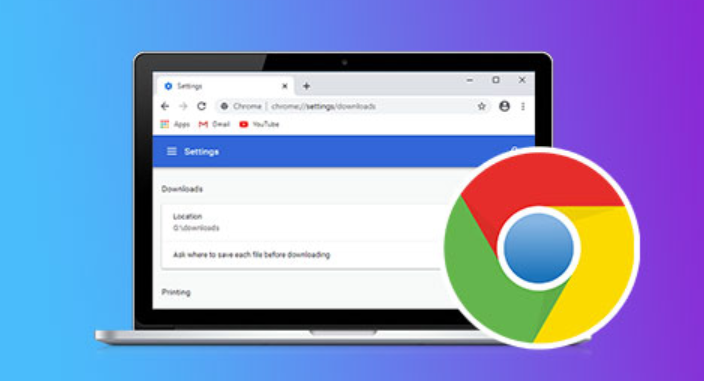 谷歌浏览器下载扩展出现cannot unzip crx错误,清理缓存或重新下载安装包解决。
谷歌浏览器下载扩展出现cannot unzip crx错误,清理缓存或重新下载安装包解决。
